In seinem Artikel erfahren Sie, wie Sie den Fehler beheben, dass der Fortnite-Sound nicht funktioniert (kein Ton). Epic Games hat das beliebte Battle-Royale-Spiel Fortnite entwickelt. Seit seiner Veröffentlichung im Jahr 2017 ist es der Konkurrenz von Spielen wie PUBG und Call of Duty: Warzone ausgesetzt. Im Gegensatz zu ihnen unterscheidet sich Fortnite in seinem Gameplay und seinen Eigenschaften. Auch wenn Fortnite größtenteils störungsfrei läuft, kann es dennoch hin und wieder zu Problemen kommen.
Fortnite Sound funktioniert nicht Fehler ist eines der häufigsten Probleme, auf die Sie stoßen könnten. Nach unserem Kenntnisstand sind in der Regel schlechte Hardware und falsche Einstellungen für dieses Problem verantwortlich. Es kann jedoch auch das Ergebnis veralteter Software, inoffizieller Anwendungen oder falscher Windows-Audiotreiber sein.
Kennen Sie das Vorbestellungsdatum von God of War Ragnarök, das mit einem Trailer bekannt gegeben wurde?
Wie behebt man, dass der Fortnite-Sound nicht funktioniert (kein Soundfehler)?
Heute erklären wir, wie Sie Fortnite auf Ihrem PC reparieren können, wenn der Ton nicht funktioniert.

Überprüfen Sie die Systemlautstärke
Versuchen Sie zuerst, Ihre Systemlautstärke zu überprüfen, bevor Sie Konfigurationsänderungen vornehmen. Beim Spielen von Fortnite kommt der Ton möglicherweise nicht von Ihrem Headset oder Ihren Lautsprechern, da der Pegel des Computers möglicherweise heruntergeregelt ist.
Was Sie tun müssen, ist wie folgt:
- Klicken Sie zuerst auf das Lautsprechersymbol in Ihrer Taskleiste.
- Stellen Sie sicher, dass Ihre Systemlautstärke jetzt größer als 60 % ist.
- Wählen Sie danach Open Volume Mixer, indem Sie mit der rechten Maustaste auf das Lautsprechersymbol klicken.
- Stellen Sie zu guter Letzt sicher, dass die Lautstärke von Fortnite ganz hoch ist.
Starten Sie Ihren PC neu
Bei Ihrem System ist möglicherweise eine kurze Fehlfunktion oder Störung aufgetreten, weshalb Ihr Audiogerät Probleme hat. Starten Sie Ihren Computer neu, um seine Ressourcen neu zu laden und alle vorübergehenden Probleme zu beseitigen, um dies auszuschließen.
Aktualisieren Sie Ihre Audiotreiber
Die Unfähigkeit Ihres Computers, Fortnite-Sound wiederzugeben, kann auch durch fehlerhafte Audiotreiber verursacht werden. Windows hängt stark von Treibern ab. Ohne sie funktioniert die zugehörige Hardware Ihres Systems nicht richtig.
So aktualisieren Sie Ihre Windows-Treiber:
- Sie können auf das Schnellmenü zugreifen, indem Sie zuerst Windows + X auf Ihrer Tastatur drücken.
- Erweitern Sie danach die Registerkarte Grafikkarten, indem Sie auf Geräte-Manager klicken.
- Wählen Sie zuletzt Treiber aktualisieren, indem Sie mit der rechten Maustaste auf Ihre Grafikkarte klicken.
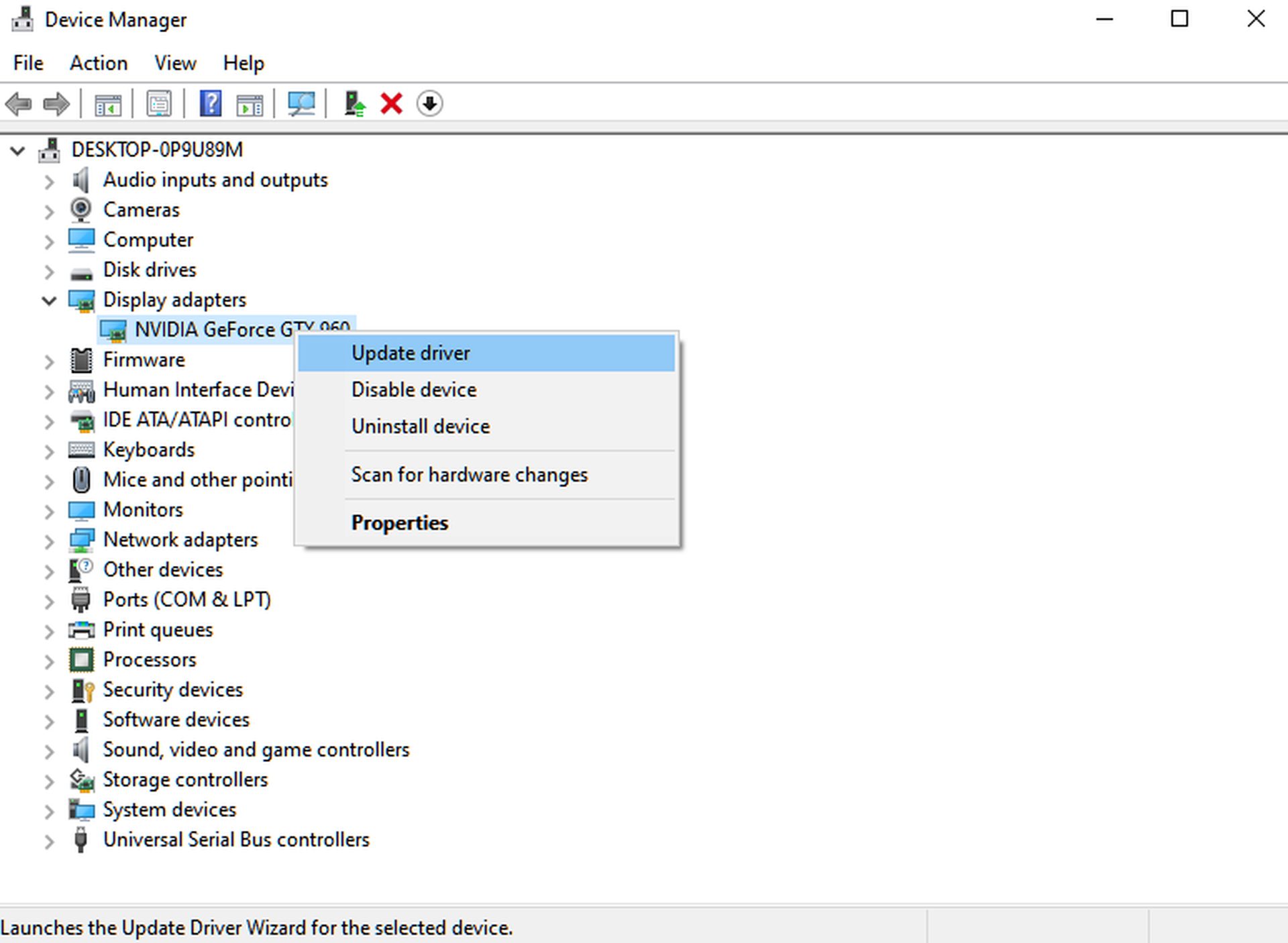
Überprüfen Sie Ihr Standard-Wiedergabegerät
Wenn Sie beim Spielen von Fortnite nichts hören können, verwendet Windows möglicherweise das falsche Audiogerät auf Ihrem Computer. Überprüfen Sie Ihr Standard-Wiedergabegerät und stellen Sie sicher, dass die geeignete Hardware ausgewählt wurde, um dieses Problem zu beheben.
Sehen Sie sich die folgenden Phasen an, um Ihnen bei dem Verfahren zu helfen:
- Klicken Sie mit der rechten Maustaste auf das Lautsprechersymbol in Ihrer Taskleiste und wählen Sie Sounds.
- Besuchen Sie jetzt die Registerkarte Wiedergabe.
- Wählen Sie schließlich das Audiogerät aus, das Sie gerade verwenden, und drücken Sie auf Als Standard festlegen.
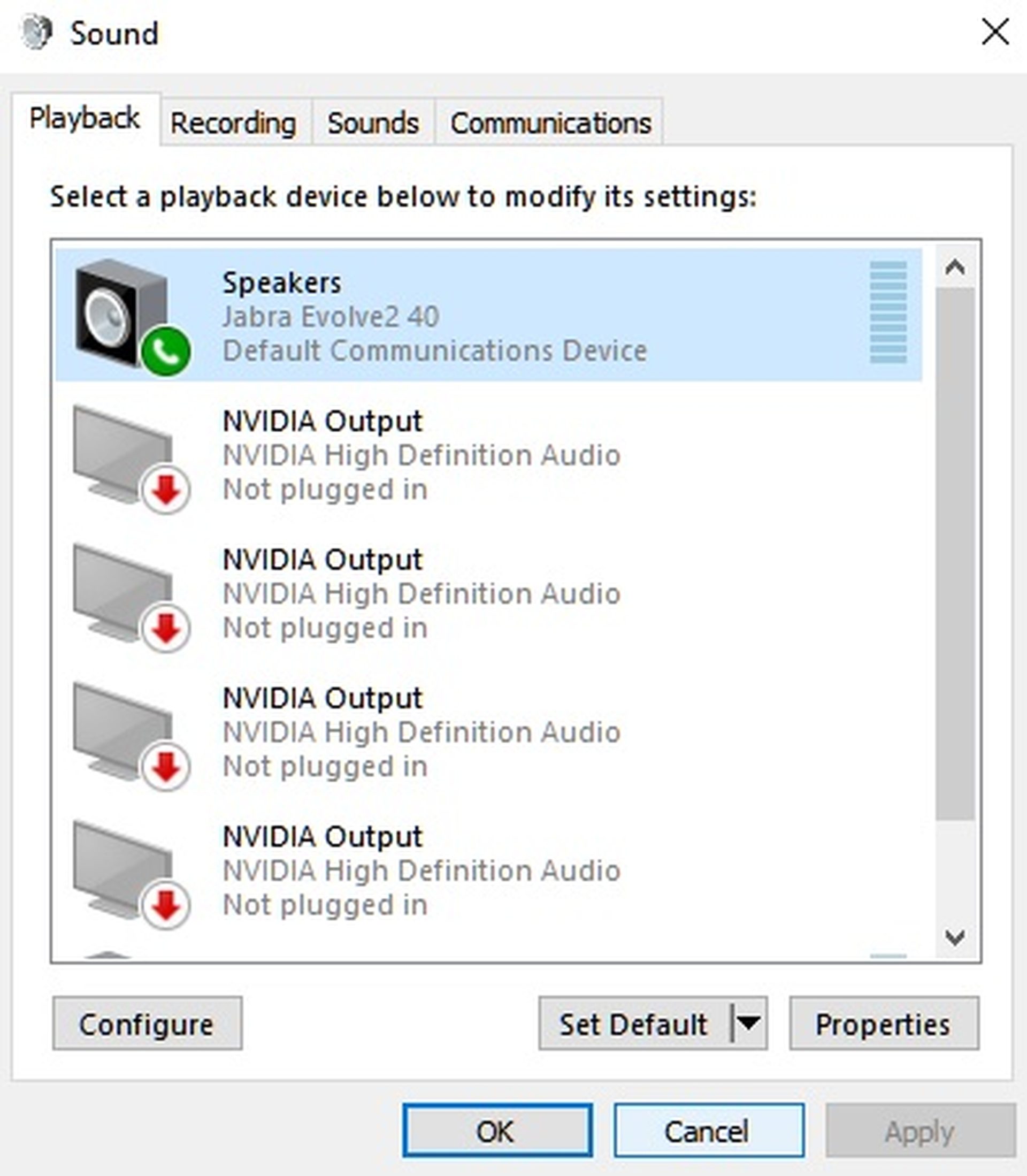
Versuchen Sie es mit einem anderen Gerät
Wir empfehlen, ein anderes Audiogerät auszuprobieren, wenn der Fortnite-Sound Ihres Computers immer noch nicht funktioniert. Der Fortnite-Sound funktioniert möglicherweise aufgrund eines Hardwareproblems mit Ihrem vorhandenen Lautsprecher oder Headset nicht.
Fortnite neu installieren
Wenn der Sound im Spiel immer noch nicht funktioniert, besteht Ihre letzte Option darin, Fortnite neu zu installieren. Sie sollten nach der Neuinstallation des Spiels über die neueste, voll funktionsfähige Version von Fortnite verfügen, um sicherzustellen, dass sich keine beschädigten Dateien auf Ihrem Speicher befinden.
Befolgen Sie diese Anweisungen, um das Spiel zu deinstallieren:
- Starten Sie auf Ihrem Computer zuerst den Epic Games Launcher.
- Besuchen Sie als Nächstes Ihre Bibliothek.
- Zu guter Letzt klicke mit der rechten Maustaste auf Fortnite und wähle Deinstallieren.
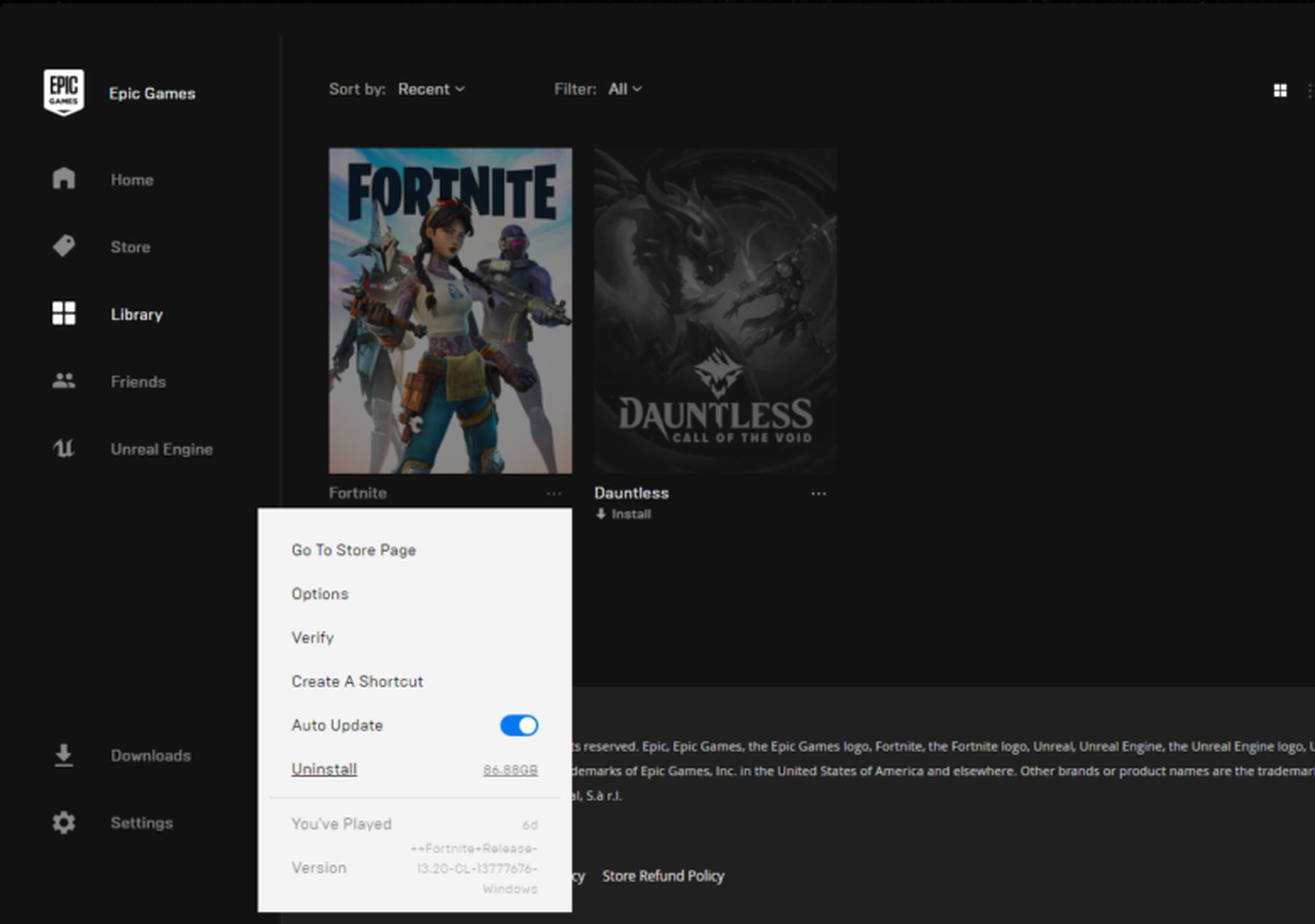
Gehen Sie zum Epic Games Store und laden Sie dort Fortnite herunter, nachdem Sie das Spiel gelöscht haben.
Source: Wie behebt man, dass der Fortnite-Sound nicht funktioniert (kein Soundfehler)?












